
Tekstvakken verbinden in Pages voor iCloud
Je kunt twee of meer tekstvakken verbinden zodat de tekst van het ene naar het andere tekstvak kan doorlopen. Dit is bijvoorbeeld nuttig als je een nieuwsbrief samenstelt en je wilt meerdere kolommen tekst op één pagina hebben of als je in een zijkolom op een andere pagina wilt doorgaan.
Elke serie aan elkaar verbonden tekstvakken heet een thread en wordt aangeduid met de gedeelde kleur van de cirkel boven aan elk tekstvak. Getallen in de cirkels geven de volgorde van een tekstvak in de thread weer. Je kunt tekstvakken toevoegen aan en verwijderen van een thread, de volgorde ervan veranderen, ze naar een andere thread verplaatsen en meer.
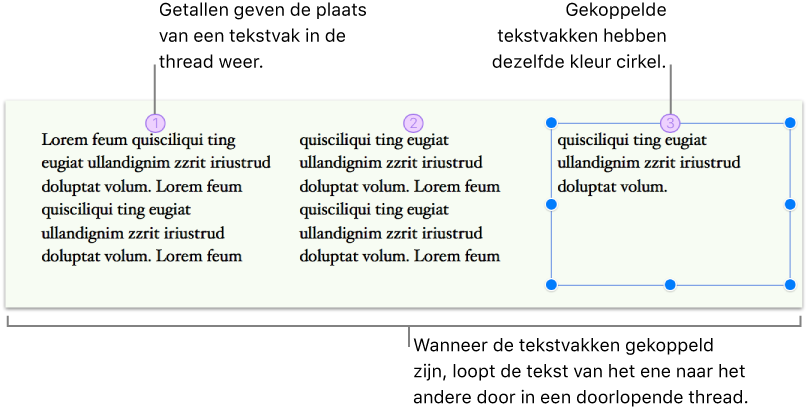
Opmerking: Als je door je gehele document (of een gedeelte ervan) kolommen wilt gebruiken in plaats van meerdere tekstvakken aan elkaar maken, raadpleeg je Kolommen tekst opmaken.
Een nieuwe thread aanmaken
Je kunt een thread beginnen met een leeg tekstvak of met een vak waar al iets in staat. Als je bijvoorbeeld een lay-out van een document wilt vastleggen voordat je inhoud toevoegt, kun je verschillende lege tekstvakken toevoegen, ze op de gewenste plek op de pagina plaatsten en ze vervolgens met elkaar verbinden. Een andere manier is beginnen met een tekstvak waar al iets in staat en dan net zoveel tekstvakken verbinden als je nodig hebt voor jouw tekst.
Selecteer het tekstvak dat je als begin van een thread wilt gebruiken en klik vervolgens op de witte cirkel bovenaan.
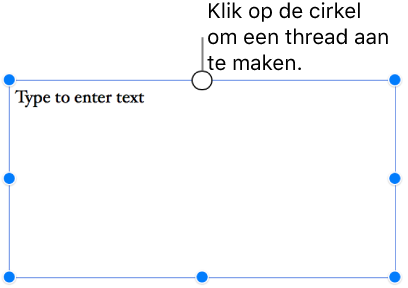
De cirkel wordt met kleur gevuld en krijgt nummer 1 om aan te geven dat deze het begin van een thread is.
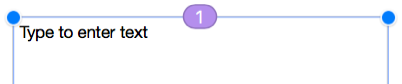
Als je een ander nummer ziet, of als de kleur overeenkomt met die van een bestaande thread, dan is het tekstvak aan een bestaande thread verbonden. Om te zorgen dat dit tekstvak het begin van een nieuwe thread is, klik je op de bijbehorende cirkel en kies je 'Nieuwe thread aanmaken'.
Voor elk extra tekstvak dat je aan de thread wilt toevoegen moet je een van de volgende handelingen uitvoeren:
Als het volgende tekstvak leeg is: Selecteer het en klik op de witte cirkel bovenaan.
Als het nieuwe tekstvak tekst bevat: Selecteer het en klik op de witte cirkel bovenaan. Dit begint een nieuwe thread. Om met de bestaande thread te verbinden, klik je weer op de cirkel, kies je de thread waaraan je wilt verbinden, en klik je op Samenvoegen. De inhoud in het huidige tekstvak wordt toegevoegd aan het einde van de thread.
Het dialoogvenster ‘Samenvoegen’ wordt alleen de eerste keer dat je tekstvakken samenvoegt weergegeven. Daarna wordt inhoud automatisch samengevoegd.
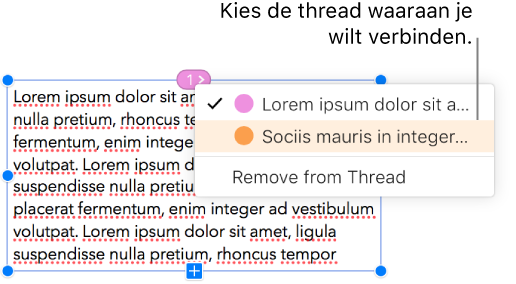
De cirkel van elk tekstvak dat je toevoegt krijgt dezelfde kleur als die van het eerste vak en het nummer geeft aan welke plaats dit vak heeft in de thread (je kunt altijd de volgorde wijzigen).
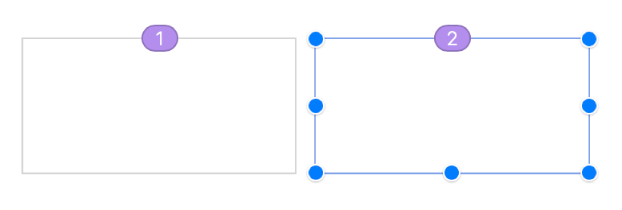
Om inhoud toe te voegen aan de thread, typ je in het eerste vak van een lege thread, of voeg je toe aan bestaande tekst in de thread.
Als het laatste tekstvak in de reeks onderaan een aanduiding voor bijsnijden heeft
 , wat aangeeft dat er meer tekst is dan in het vak past, voer je een van de volgende handelingen uit:
, wat aangeeft dat er meer tekst is dan in het vak past, voer je een van de volgende handelingen uit:Sleep de aanduiding voor bijsnijden of een greep om te grootte aan te passen totdat alle tekst zichtbaar is.
Sleep de grepen om de grootte aan te passen van de andere tekstvakken in de thread totdat je tekst in de bestaande vakken past.
Voeg nog een tekstvak toe aan de thread.
De volgorde van verbonden tekstvakken veranderen
Als een thread meer dan één verbonden tekstvakken op een pagina heeft en je sleept één van de tekstvakken naar een nieuwe locatie op dezelfde pagina, loopt de inhoud niet automatisch door naar de nieuwe locatie. Als je het tekstvak een nieuwe volgorde geeft, loopt het materiaal erin vanzelf in de nieuwe volgorde.
Selecteer het verbonden tekstvak waarvan je de volgorde wilt veranderen en klik op de cirkel erboven.
In het venstermenu dat verschijnt, zet je de aanwijzer op Lay-outvolgorde en kies je een nieuw volgordenummer uit het tweede venstermenu.
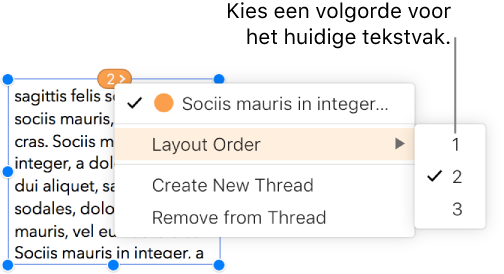
De tekst in de thread wordt bijgewerkt naar de nieuwe volgorde.
Opmerking: Als een thread meer dan een pagina lang is en jij een tekstvak naar een andere pagina verplaatst (in plaats van de locatie op dezelfde pagina wijzigen), wordt de nummering van alle tekstvakken automatisch aangepast zodat de tekst op natuurlijke wijze doorloopt.
Een tekstvak toewijzen aan een andere thread
Het kan zijn dat jij een tekstvak opnieuw wilt toewijzen als een andere thread beter past die plek op de pagina en jij wilt de onderdelen op je pagina niet anders rangschikken, of jij hebt een tekstvak gewoon aan de verkeerde thread verbonden.
Als jij een tekstvak dat het enige tekstvak was in de thread opnieuw toewijst, dan worden het tekstvak en de inhoud ervan toegevoegd aan de nieuwe thread. Als jij een tekstvak dat onderdeel was van verschillende tekstvakken in een thread opnieuw toewijst, wordt alleen dit tekstvak aan een nieuwe thread toegewezen. De inhoud loopt door in de resterende tekstvakken van de originele thread.
Selecteer het tekstvak dat je opnieuw wilt toewijzen, klik op de cirkel erboven en kies vervolgens in het venstermenu de thread waarbij dit vak moet horen.
Als je een dialoogvenster ziet met de vraag of je de inhoud wilt samenvoegen, klik dan op 'Voeg samen'. Het dialoogvenster 'Samenvoegen' wordt alleen de eerste keer dat je tekstvakken met tekst samenvoegt weergegeven. Daarna wordt inhoud automatisch samengevoegd.
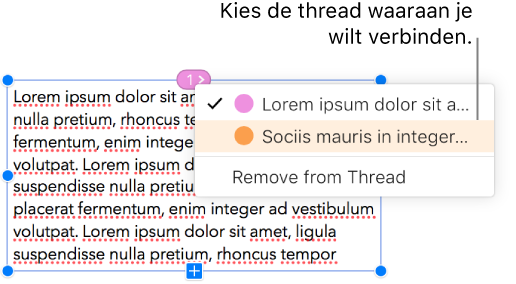
Het tekstvak wordt toegevoegd aan de thread op basis van de positie op de pagina. Jij moet mogelijk jouw tekstvakken opnieuw rangschikken of verplaatsten zodat de tekst op een natuurlijk manier loopt.
Een nieuwe thread beginnen vanaf een verbonden tekstvak
Je kunt een nieuwe thread beginnen met een tekstvak dat al aan een thread is verbonden. Het tekstvak wordt losgekoppeld van de oorspronkelijke thread en geleegd; de tekst die erin stond wordt samengevoegd met de resterende tekstvakken in de oorspronkelijke thread.
Je kiest hier mogelijk voor als bijvoorbeeld de plaatsing van een verbonden tekstvak ergens is waar je een nieuwe thread wilt beginnen en je wilt de pagina lay-out niet veranderen.
Selecteer het verbonden tekstvak dat jij wilt gebruiken als begin van een nieuwe thread, klik op de cirkel erboven en kies 'Nieuwe thread aanmaken'.
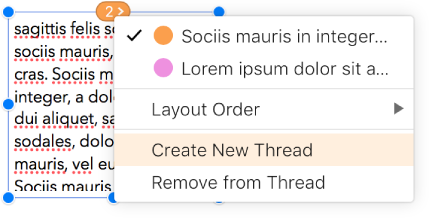
De stijl van alle tekst of tekstvakken in een thread wijzigen
Je kunt in één keer de stijl van alle tekstvakken in een thread wijzigen. Je kunt de vakken bijvoorbeeld een rand geven of ze inkleuren. Ook kun je het lettertype, de lettergrootte en de stijl van alle tekst in een thread wijzigen. Wanneer je een thread aan het bewerken bent, worden alle tekstvakken in de thread omlijnd om het gemakkelijker te maken te zien hoe je veranderingen worden toegepast.
Ga op een van de volgende manieren te werk:
De stijl van alle tekst wijzigen: Klik ergens op de tekst van de thread (om het invoegpunt te plaatsen), druk op Command + A (op een Mac) of Control + A (op een Windows-computer) om alle tekst te selecteren, maak vervolgens je wijzigen in het tabblad ‘Stijl’ van de Opmaak
 zijbalk rechts.
zijbalk rechts.De stijl van alle tekstvakken wijzigen: Houd de Control-toets ingedrukt en klik op een van de tekstvakken, kies ‘Selecteer alle tekstvakken in thread’ uit het snelmenu en breng je wijzigingen aan het tabblad ‘Stijl’ in de Opmaak
 zijbalk rechts.
zijbalk rechts.
Een tekstvak loskoppelen
Wanneer je een tekstvak loskoppelt, wordt de tekst ervan in andere tekstvakken samengevoegd als thread uit meerdere tekstvakken bestaat. Als dit het enige tekstvak in de thread is, wordt het een standaardtekstvak met inhoud.
Selecteer het tekstvak, klik op de cirkel erboven, en kies 'Verwijder uit thread' uit het venstermenu.
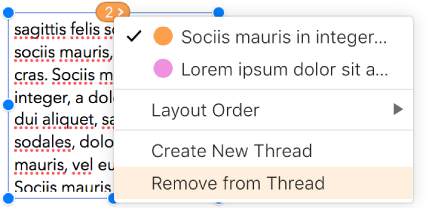
Een gekoppeld tekstvak verwijderen
Wanneer je een verbonden tekstvak verwijdert, wordt de tekst ervan samengevoegd in de resterende tekstvakken in de thread. Als het gaat om het enige tekstvak in de thread, dan wordt het tekstvak plus de inhoud ervan verwijderd.
Selecteer het tekstvak en druk vervolgens op de toets 'Verwijder'.
Verbonden tekstvakken staan altijd ingesteld op “Blijf op pagina” om je te helpen regelen waar je threads komen te staan. Meer informatie over het verankeren van objecten vind je inObjecten met tekst plaatsen in Pages voor iCloud.